一般多为用户终端的操作系统或无线网卡的原因导致的,若出现大面积均搜不到信号,一般为主要链路故障或者网络设备掉电造成的。
下面介绍终端搜不到无线的解决办法:
1.这种现象是“无线网络连接”中显示“区域中找不到无线网络”:
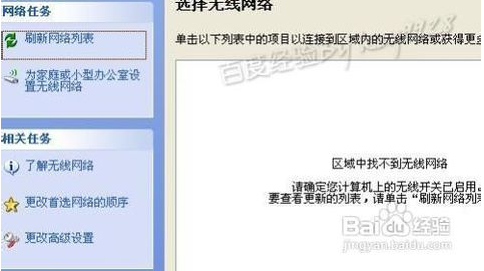
2.我们可以右击“我的电脑”(WIN7叫“计算机”),再选择“管理”
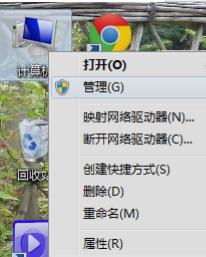
3.在打开的“计算机管理”窗口中,选择“服务和应用程序”,再选择“服务”:

4.在右侧找到并选中“Wired AutoConfig”服务(WIN7下还有“WLAN AutoConfig”服务),然后再单击最上面的“启动服务”按钮即可:
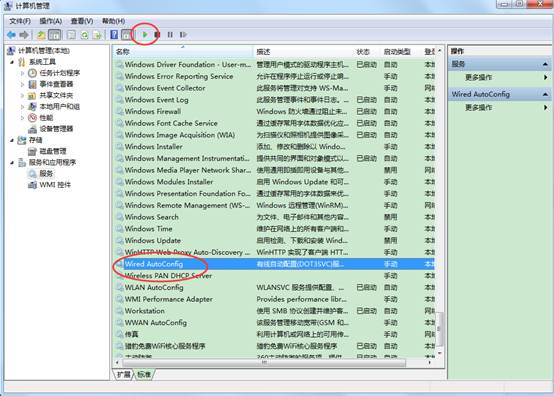
5.重新打开“无线网络连接”点击左侧“刷新网络列表”链接即可:
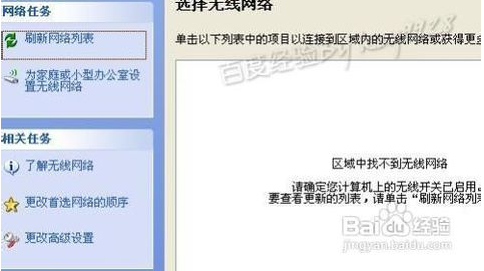
6.搜到了无线SSID,但还是不能连接上或连接上不能上网,则可能是DHCP或TCP/IP或SERVER或是WORKSTATION甚至是DNS服务都因待机未能自动启动,需要我们手动启动了。和上面一样,在服务窗口中分别找到并启动“DHCP Client”、“DNSClient”、“Server”、“TCP/IPNetBIOS Helper”、“Workstation”服务。
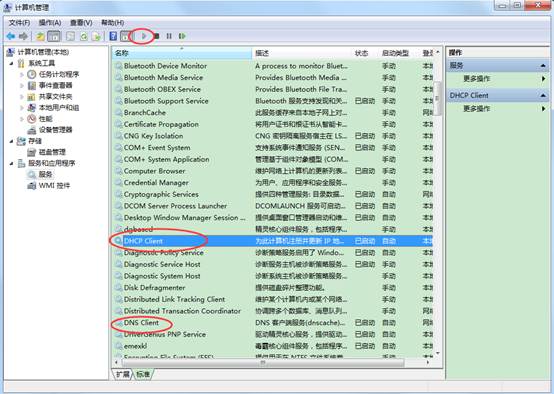
7.打开“设备管理器”,在右边找到你的无线网卡,并右击之,选择“属性”:
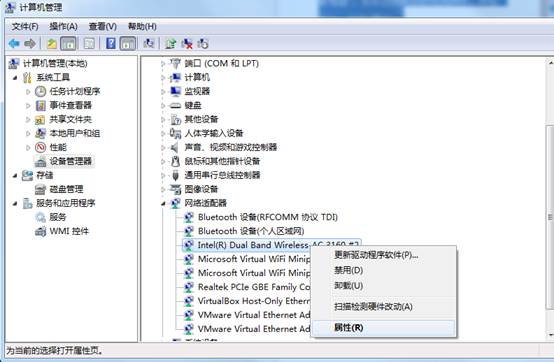
8.在打开的无线网卡属性对话框中,切换到“电源管理”选项卡,取消里面的“允许计算机关闭此设备以节约电源”复选框
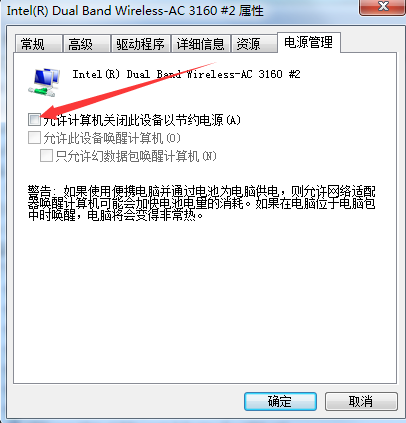
9.笔记本的这种现象是因安装了无线管理软件,此时建议你卸载无线管理软件,直接用WINDOWS管理无线即可,最为稳定。比如ThinkVantageAccess Connections(网络管理软件):

笔记本设备管理器中无线网卡启动正常,但依然连不上无线网的情况,如下图:
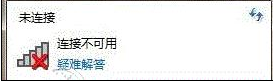
解决方案:
提示;进行一下操作前需保证当前的网络正常
1.确定FN快捷键已经打开,确定FN键快捷驱动,电源管理软件和无线网卡驱动正常安装;

2.确认是否开启了硬件开关;
3.确认在更改适配器设置中已经启用无线网络;
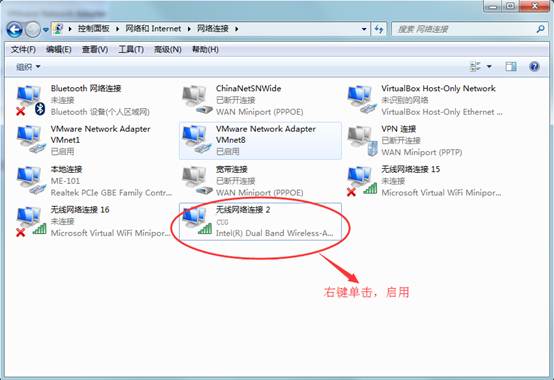
4.开启网络连接相关服务。点击开始按钮,打开“控制面板”,选择“系统和安全”,选择“管理工具”,最后选择“服务”,请确定如下5个服务状态全部为“已启动”
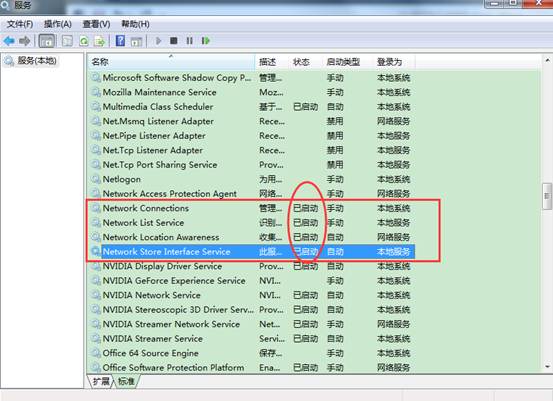
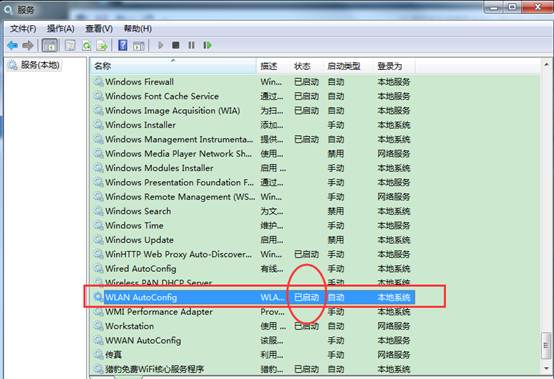
只要选中该服务,右键,启动就可以了。
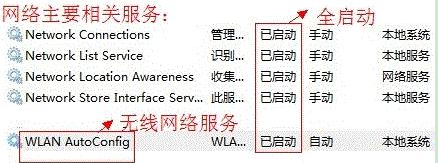
如果以上操作还有问题,也可以打开系统自带的“疑难解答”功能在进行分析。
